
Spisu treści:
- Autor John Day [email protected].
- Public 2024-01-30 11:31.
- Ostatnio zmodyfikowany 2025-01-23 15:03.

Witam markery, Jesteśmy grupą trzech studentów, a ten projekt jest częścią przedmiotu o nazwie Kreatywna Elektronika, moduł czwartego roku inżynierii elektronicznej Beng na Uniwersytecie w Maladze, Szkole Telekomunikacji (https://etsit.uma.es/).
Ten projekt składa się z inteligentnej szklarni zdolnej do modulowania jasności żarówki w zależności od światła słonecznego. Liczy się również z czujnikami mierzącymi wilgotność, temperaturę i jasność. Aby pokazać wszystkie informacje, jest ekran LCD. Poza tym tworzymy program wykorzystujący przetwarzanie, który pozwala na ręczną zmianę jasności żarówki, jeśli chcesz, w środowisku 3D.
Krok 1: Materiały
- 1 fotorezystor
- 1 czujnik temperatury/wilgotności DHT11
-1 LCD LCM1602C
- 1 płyta prototypowa
- 1 pudełko (https://www.ikea.com/es/es/productos/decoracion/plantas-jardineria/socker-invernadero-blanco-art-70186603/)
-1 żarówka
- 1 rezystor 10k-Ohm
- 1 SAV-MAKER-I (alternatywa dla Arduino Leonardo). Jeśli ktoś chce zrobić tę płytkę zamiast używać Arduino Leonardo, dodajemy link do github, gdzie znajdziesz wszystkie wymagane informacje (https://github.com/fmalpartida/SAV-MAKER-I).
Układ ściemniacza pozwalający na zmianę natężenia światła żarówki oparty jest na projekcie jednego producenta (https://maker.pro/arduino/projects/arduino-lamp-dimmer). Użyte materiały:
- Rezystor 1 330 omów
- 2 rezystory 33k-Ohm
- 1 rezystor 22k-Ohm
- 1 rezystor 220 omów
- 4 diody 1N4508
- 1 dioda 1N4007
- 1 dioda Zenera 10V 4W
-1 kondensator 2.2uF/63V;
- 1 kondensator 220nF/275V
- 1 transoptor 4N35
- MOSFET IRF830A
Krok 2: Czujnik temperatury/wilgotności
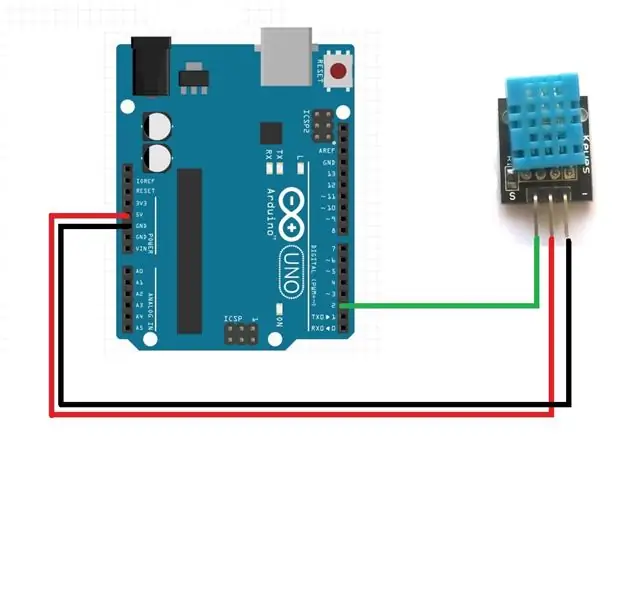
Użyliśmy czujnika DHT11. Ten
czujnik dostarcza nam cyfrowe dane wilgotności powietrza i temperatury. Uważamy, że pomiar tych parametrów jest ważny, ponieważ wpływa na wzrost i pielęgnację rośliny.
Do zaprogramowania czujnika wykorzystaliśmy bibliotekę Arduino DHT11. Musisz dodać bibliotekę DHT11 do folderu biblioteki Arduino. Dołączamy bibliotekę do pobrania.
Jak widać, dodajemy obraz, aby pokazać, jak jest połączenie czujnika.
Krok 3: Czujnik światła
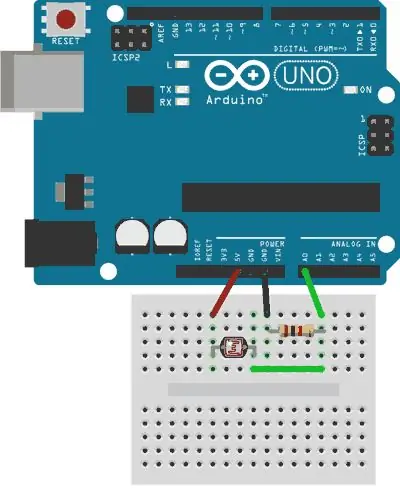

Do wykonania czujnika światła użyliśmy fotorezystora, czyli rezystora zmiennego ze zmianą światła oraz rezystora 10k-Ohm. Na poniższym obrazku pokazano, jak wykonać połączenia.
Ten czujnik jest naprawdę ważny, ponieważ wszystkie dane, które otrzymuje, służą do regulacji jasności żarówki.
Krok 4: Ekran LCD

Użyliśmy lcd LCM1602C. Wyświetlacz LCD pozwala nam pokazać wszystkie informacje, które przechwytujemy za pomocą wszystkich czujników.
Do zaprogramowania lcd wykorzystaliśmy bibliotekę Arduino LCM1602C. Musisz dodać bibliotekę LCM1602C do folderu biblioteki Arduino.
Dodajemy obraz, aby pokazać, jak podłączyć urządzenie.
Krok 5: Obwód ściemniacza
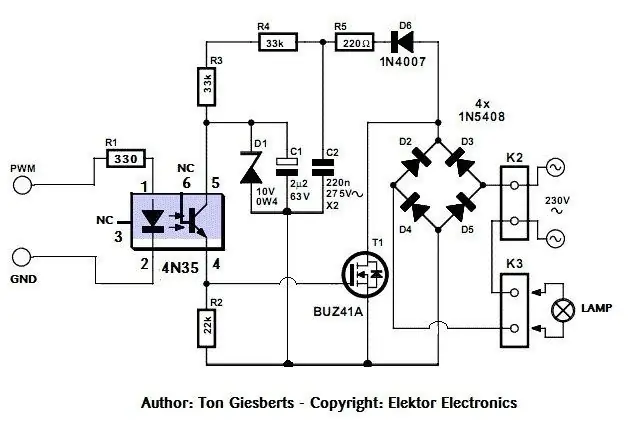
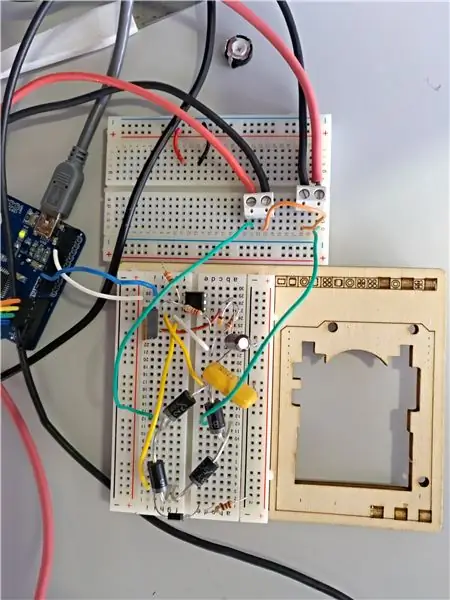
Pierwszym sposobem, który przychodzi na myśl podczas korzystania z Arduino i konieczności ściemniania światła, jest użycie PWM, więc w ten sposób poszliśmy. Robiąc to zainspirowaliśmy się dobrze znanym układem zaprojektowanym przez Tona Giesbertsa (Copyright Elektor Magazine), który wykonuje PWM źródła prądu przemiennego. W tym obwodzie napięcie zasilania do napędzania bramki jest dostarczane przez napięcie na bramce. D2, D3, D4, D5 tworzą mostek diodowy, korygujący napięcie w obwodzie; D6, R5, C2 służą również jako prostownik, a R3, R4, D1 i C1 regulują wartość napięcia na C2. Transoptor i R2 sterują bramką, tworząc przełącznik tranzystora zgodnie z wartością PWM dostarczoną przez płytkę Arduino. R1 służy jako ochrona dla diody LED transoptora.
Krok 6: Programowanie SAV-MAKER-I
Funkcją tego programu jest odczytywanie i pokazywanie wszystkich informacji, które odbierają nasze czujniki. Poza tym modułujemy światło sygnałem PWM w zależności od wartości światła. Ta część tworzy automatyczną regulację.
Kod jest dodany poniżej.
Krok 7: Programowanie z przetwarzaniem
Funkcją tego programu jest graficzne przedstawienie tego, co dzieje się w szklarni w czasie rzeczywistym. Interfejs graficzny pokazuje szklarnię 3D z żarówką (która włącza się lub wyłącza w tym samym czasie, co w prawdziwym życiu) i rośliną. Ponadto reprezentuje słoneczny dzień lub rozgwieżdżone niebo w zależności od stanu żarówki. Program pozwolił nam również na ręczne sterowanie żarówką.
Kod jest dodany poniżej.
Krok 8: Tworzenie tablicy
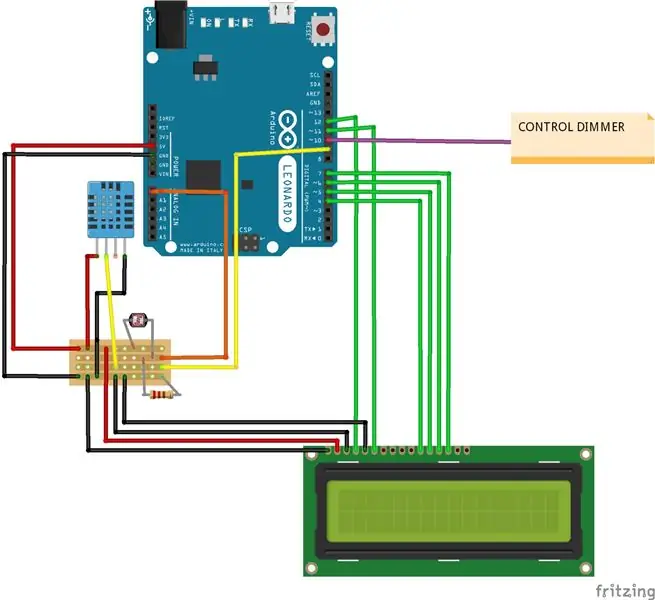
Jak widać na dodanych zdjęciach, wszystkie elementy umieszczamy na płycie prototypowej zgodnie z obrazem połączeń, które wstawiamy.
Krok 9: Wynik końcowy
Zalecana:
Automatyczna szklarnia wewnętrzna oparta na Ikea Socker: 5 kroków

Automatyczna szklarnia wewnętrzna oparta na Ikea Socker: Cześć, to moja pierwsza instrukcja. Dużo się nauczyłem w tej społeczności i myślę, że nadszedł czas, aby odwdzięczyć się moim skromnym pomysłom. Przepraszam za mój angielski, jest słaby, ale zrobię wszystko, co w mojej mocy. Pomysł polegał na zrobieniu szklarni na biurko, która pozwoliłaby mi uprawiać nasiona i
Niesamowita szklarnia z automatycznym podlewaniem, połączeniem z Internetem i nie tylko: 7 kroków (ze zdjęciami)

Niesamowita szklarnia z automatycznym podlewaniem, połączeniem z Internetem i nie tylko: Witamy w tej instrukcji. Na początku marca byłam w sklepie ogrodniczym i widziałam kilka szklarni. A ponieważ od dawna chciałem zrobić projekt z roślinami i elektroniką, poszedłem dalej i kupiłem jeden: https://www.instagram.com/p
MAG (miniaturowa szklarnia automatyczna): 9 kroków

MAG (Miniature Automatic Greenhouse): Moja mama jest przez większość czasu bardzo zajęta. Więc chciałem jej pomóc, automatyzując jej szklarnie. W ten sposób zaoszczędzi trochę czasu, ponieważ nie będzie musiała podlewać roślin. Uda mi się to osiągnąć dzięki MAG (miniaturowy automatyczny ogród). Jak w
IGreenhouse - Inteligentna szklarnia: 17 kroków (ze zdjęciami)

IGreenhouse - Inteligentna szklarnia: Domowe owoce i warzywa są często lepsze niż te, które kupujesz, ale czasami możesz stracić z oczu swoją szklarnię. W tym projekcie wykonamy inteligentną szklarnię. Ta szklarnia automatycznie otworzy i zamknie okna i drzwi
Inteligentna szklarnia: 12 kroków

Inteligentna szklarnia: Czy kiedykolwiek miałeś problem, że w Twojej szklarni było za gorąco, więc wszystkie rośliny zginęły, ponieważ zapomniałeś otworzyć otwory wentylacyjne? Nie szukaj dalej, inteligentna szklarnia to rozwiązanie tego problemu. jak cię zbudować
